Word文档怎么设置度量单位?更改Word中的度量单位的方法
更新日期:2023-09-24 06:15:40
来源:系统之家
手机扫码继续观看

当我们在使用Word文档编辑时,如果对于部分设置使用起来不是很习惯,会对其进行修改,本期教程小编将为大家带来Word文档设置度量单位的方法,有需要的朋友们可以跟着小编的步骤来试着操作看看哦。

步骤:
1、如上图,有时候word的默认单位自己不太了解,用起来不习惯。可以用下面的方法更改。
点击左上角的“菜单”按钮。

2、在菜单的右下角点击“word选项”。

3、在word选项窗口中可以看到很多设置分类,点击“高级”。
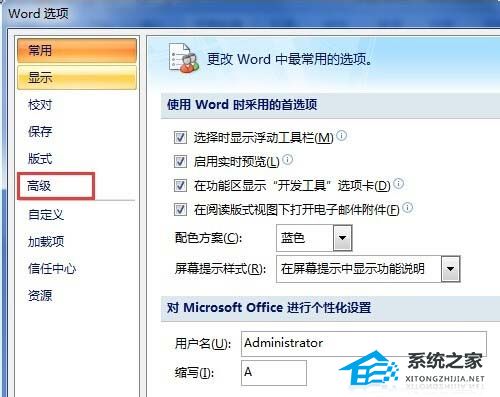
4、把页面往下拉,找到“显示”设置,点击度量单位后面小三角,选择自己习惯的单位,例如,厘米。
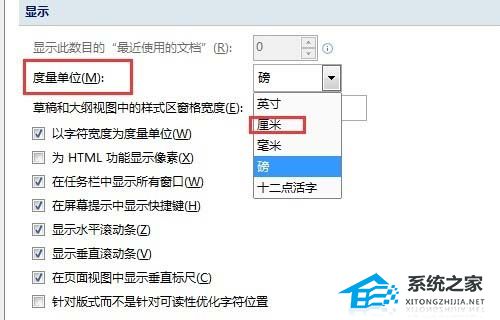
5、然后点击页面右下角的确定按钮。
再次设置大小时就可以看到软件默认“厘米”为单位了。
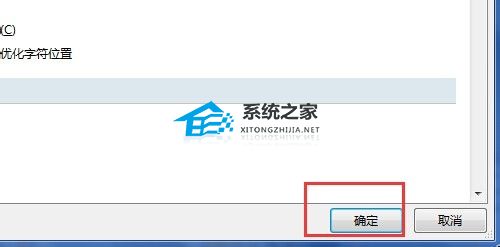

以上就是更改Word中的度量单位的方法介绍,操作很简单的,大家学会了吗?希望这篇文章能对大家有所帮助!
该文章是否有帮助到您?
常见问题
- monterey12.1正式版无法检测更新详情0次
- zui13更新计划详细介绍0次
- 优麒麟u盘安装详细教程0次
- 优麒麟和银河麒麟区别详细介绍0次
- monterey屏幕镜像使用教程0次
- monterey关闭sip教程0次
- 优麒麟操作系统详细评测0次
- monterey支持多设备互动吗详情0次
- 优麒麟中文设置教程0次
- monterey和bigsur区别详细介绍0次
系统下载排行
周
月
其他人正在下载
更多
安卓下载
更多
手机上观看
![]() 扫码手机上观看
扫码手机上观看
下一个:
U盘重装视频












